office画像の左右反転と上下反転 [office2019]
office画像の左右反転と上下反転
イラストなどの画像や、自分で描いた図形の、左右や上下を逆にしたい時には、「反転」という操作をします!
左右反転
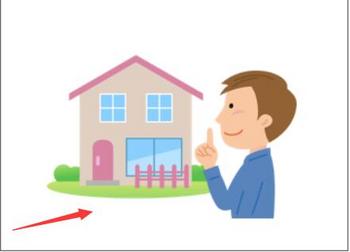
"Microsoft Office2021402-141-1"
まずは、左と右を逆転する左右反転から。
このイラストの男性は、家の右側で左を向いています。
この画像の左右を全体的に逆にしてみることにしましょう。
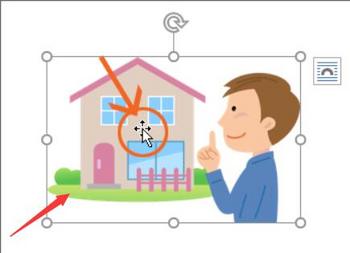
"Microsoft Office2021402-141-2"
office反転させたい画像を選択します。
こういったイラストや、写真などの画像を選択したときは、
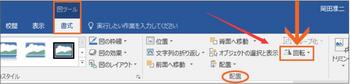
"Microsoft Office2021402-141-3"
office[図]ツールが表示されるので、[図]ツールの[書式]タブ、[配置]グループにある、[回転]ボタンをクリックします。
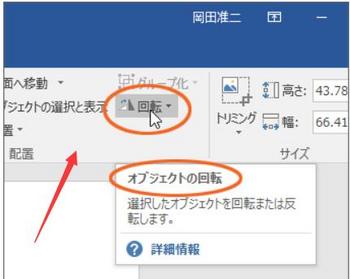
"Microsoft Office2021402-141-4"
【Office 2016・2013】
ちなみに、ボタンに[回転]という文字が表示されている場合でも、ボタンにマウスポインタを合わせると[オブジェクトの回転]と表示されます。
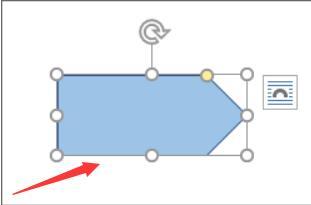
"Microsoft Office2021402-141-5"
また、自分で描いた図形を選択したときは、
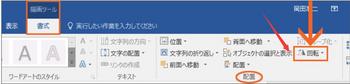
"Microsoft Office2021402-141-6"
office[描画]ツールが表示されるので、[描画]ツールの[書式]タブ、[配置]グループにある、[回転]ボタンをクリックします。
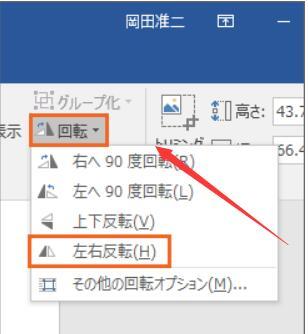
"Microsoft Office2021402-141-7"
[回転]ボタンをクリックすると一覧が表示されるので、その中から[左右反転]をクリックすると、

"Microsoft Office2021402-141-8"
選択した画像全体の左右を逆にすることができました!
office画像全体をパタンとひっくり返した感じになったので、さっきまで家の右側で左を向いていた男性が、家の左側で右を向いているイラストになっています!
上下反転

"Microsoft Office2021402-141-9"
今度は、このような芯が下に向いている鉛筆のイラストの、上と下を逆転する上下反転をしてみます。
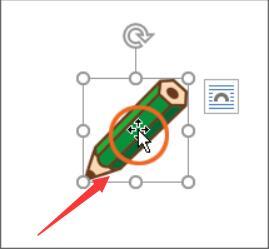
"Microsoft Office2021402-141-10"
まずは反転させたい画像を選択。
こういったイラストや、写真などの画像を選択したときは、
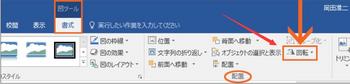
"Microsoft Office2021402-141-11"
[図]ツールが表示されるので、[図]ツールの[書式]タブ、[配置]グループにある、[回転]ボタンをクリックします。
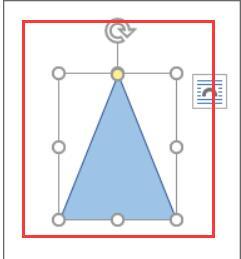
"Microsoft Office2021402-141-12"
また、自分で描いた図形を選択したときは、
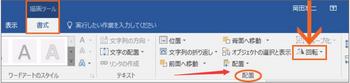
"Microsoft Office2021402-141-13"
[描画]ツールが表示されるので、[描画]ツールの[書式]タブ、[配置]グループにある、[回転]ボタンをクリックします。
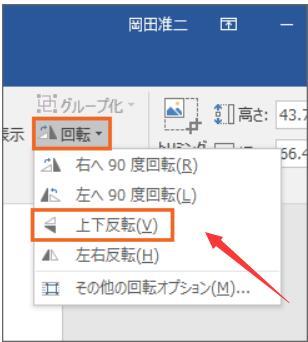
"Microsoft Office2021402-141-14"
[回転]ボタンをクリックすると一覧が表示されるので、その中から[上下反転]をクリックすると、
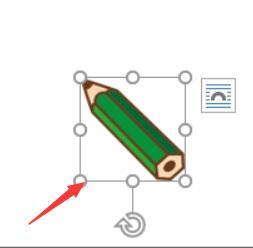
"Microsoft Office2021402-141-15"
選択した画像全体の上下を逆にすることができました!
さっきまで芯が下を向いていた鉛筆が、上を向いているイラストになっています!
イラストなどの画像や、自分で描いた図形の、左右や上下を逆にしたい時には、「反転」という操作をします!
左右反転
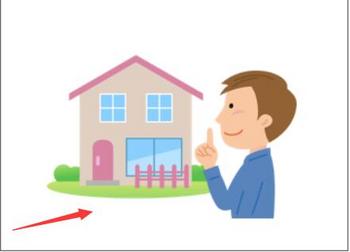
"Microsoft Office2021402-141-1"
まずは、左と右を逆転する左右反転から。
このイラストの男性は、家の右側で左を向いています。
この画像の左右を全体的に逆にしてみることにしましょう。
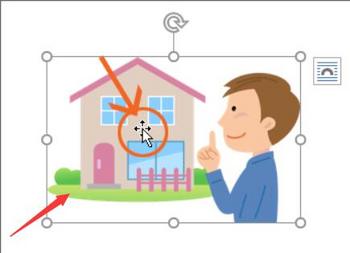
"Microsoft Office2021402-141-2"
office反転させたい画像を選択します。
こういったイラストや、写真などの画像を選択したときは、
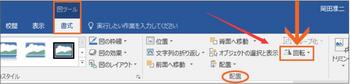
"Microsoft Office2021402-141-3"
office[図]ツールが表示されるので、[図]ツールの[書式]タブ、[配置]グループにある、[回転]ボタンをクリックします。
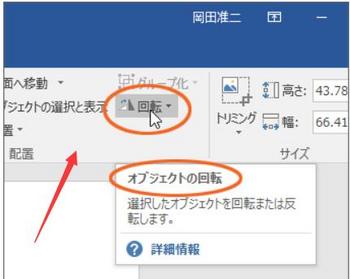
"Microsoft Office2021402-141-4"
【Office 2016・2013】
ちなみに、ボタンに[回転]という文字が表示されている場合でも、ボタンにマウスポインタを合わせると[オブジェクトの回転]と表示されます。
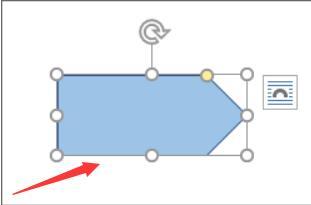
"Microsoft Office2021402-141-5"
また、自分で描いた図形を選択したときは、
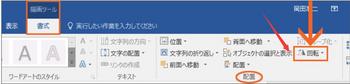
"Microsoft Office2021402-141-6"
office[描画]ツールが表示されるので、[描画]ツールの[書式]タブ、[配置]グループにある、[回転]ボタンをクリックします。
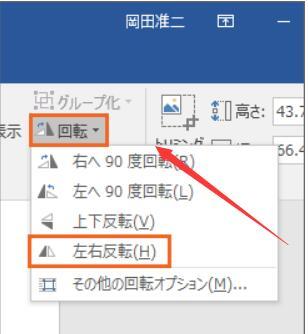
"Microsoft Office2021402-141-7"
[回転]ボタンをクリックすると一覧が表示されるので、その中から[左右反転]をクリックすると、

"Microsoft Office2021402-141-8"
選択した画像全体の左右を逆にすることができました!
office画像全体をパタンとひっくり返した感じになったので、さっきまで家の右側で左を向いていた男性が、家の左側で右を向いているイラストになっています!
上下反転

"Microsoft Office2021402-141-9"
今度は、このような芯が下に向いている鉛筆のイラストの、上と下を逆転する上下反転をしてみます。
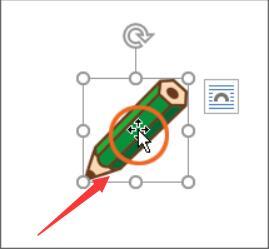
"Microsoft Office2021402-141-10"
まずは反転させたい画像を選択。
こういったイラストや、写真などの画像を選択したときは、
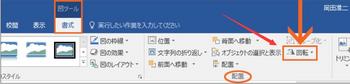
"Microsoft Office2021402-141-11"
[図]ツールが表示されるので、[図]ツールの[書式]タブ、[配置]グループにある、[回転]ボタンをクリックします。
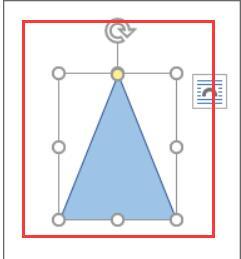
"Microsoft Office2021402-141-12"
また、自分で描いた図形を選択したときは、
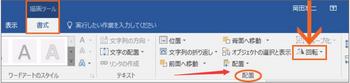
"Microsoft Office2021402-141-13"
[描画]ツールが表示されるので、[描画]ツールの[書式]タブ、[配置]グループにある、[回転]ボタンをクリックします。
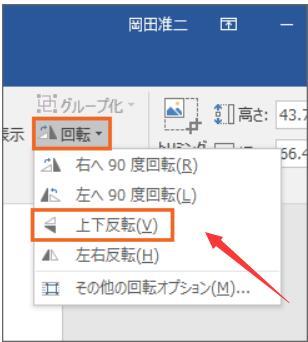
"Microsoft Office2021402-141-14"
[回転]ボタンをクリックすると一覧が表示されるので、その中から[上下反転]をクリックすると、
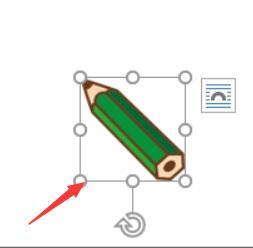
"Microsoft Office2021402-141-15"
選択した画像全体の上下を逆にすることができました!
さっきまで芯が下を向いていた鉛筆が、上を向いているイラストになっています!




コメント 0